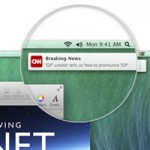Иногда пользователи, которые только недавно познакомились с платформой OS X, сталкиваются с сообщениями о небезопасном отключении USB-устройства. Зачастую это связано с тем, что они просто вынимают USB-накопитель без предварительного отключения. В сегодняшнем материале мы опишем разные механизмы извлечения подключенных устройств.

Примечательно, что в более ранних версиях OS X в сообщении о небезопасном отключении был описан правильный способ извлечения накопителей. Но разработчики из Apple решили, что сейчас акцентировать внимание на этом не стоит.
Если говорить о способах извлечения USB устройства, то проще всего это сделать в окне Finder. В левой его части в разделе «Устройства» необходимо найти подключенный накопитель, который вы собираетесь отключить от компьютера. Для корректного извлечения нужно нажать кнопку рядом с именем устройства. После этого рекомендуется подождать пару минут и лишь тогда извлекать девайс.

Иногда могут возникать случаи, что даже после корректного извлечения появляется уведомление о небезопасном отключении. Это значит, что с подключенным устройством продолжало работу какое-то приложение. Перед извлечением необходимо убедиться, что никакие приложения с ним не взаимодействуют.
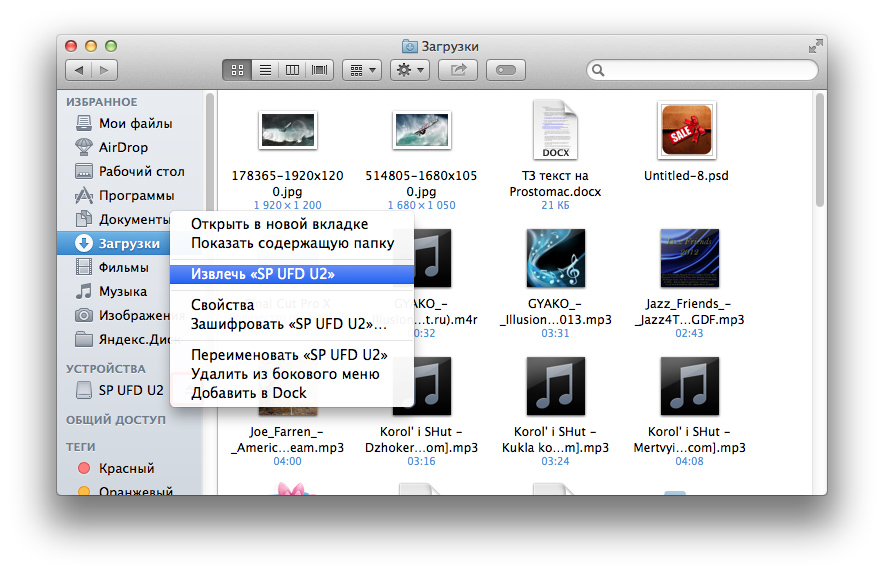
Еще один способ извлечь устройство также связан с Finder. Для начала вам необходимо выбрать нужное устройство, а затем вызвав контекстное меню выбрать пункт «Извлечь устройство». Другие варианты извлечения включают в себя перетаскивание устройства на иконку корзины или использование сочетания горячих клавиш (Command+E).




 (проголосовали 4, рейтинг: 9,25)
(проголосовали 4, рейтинг: 9,25)